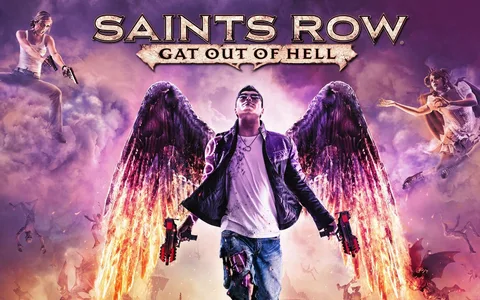Черный экран смерти Xbox One возникает по различным причинам. Одна из наиболее распространенных — аппаратный сбой.
Чтобы решить эту проблему, выполните следующие действия:
- Нажмите кнопку Xbox на консоли и кнопку Извлечь одновременно и удерживайте их несколько секунд.
- После этого появится экран, как показано на изображении ниже. Выберите опцию “Сбросить этот Xbox”.
Дополнительная информация:
- Перед выполнением сброса рекомендуется создать резервную копию ваших данных, чтобы избежать их потери.
- Сброс приведет к удалению всех игр, приложений и настроек, поэтому заранее убедитесь, что вы готовы к этому.
- Если сброс не устранит черный экран, возможно, потребуется обратиться в службу технической поддержки Microsoft для дальнейшей диагностики.
Как навсегда исправить черный экран смерти?
Проблема с черным экраном смерти может быть связана с неисправными соединениями.
- Убедитесь, что консоль Xbox One и телевизор включены.
- Проверьте правильное и надежное соединение HDMI между консолью и телевизором.
Дополнительно:
* Убедитесь, что на телевизоре установлен правильный вход HDMI. * Попробуйте переподключить кабель HDMI к другим доступным портам HDMI на телевизоре. * Если проблема сохраняется, попробуйте использовать другой кабель HDMI для проверки соединения. * Очистите пыль и мусор с портов HDMI на консоли и телевизоре. * Перезагрузите консоль Xbox One, отключив ее от питания и снова подключив. * Если все эти шаги не помогли, возможно, потребуется устранение неполадок на уровне консоли или телевизора.
Есть ли кнопка сброса Xbox?
Предлагаем два способа сброса настроек Xbox. Для доступа к ним нажмите кнопку Xbox, перейдите в раздел “Профиль и система” > “Настройки” > “Система” > “Информация о консоли” и выберите опцию “Сбросить консоль”.
Как мне принудительно выполнить сброс настроек Xbox к заводским настройкам?
Выполните сброс консоли с помощью контроллера, выбрав “Профиль и система” > “Настройки” > “Система” > “Информация о консоли” > “Сбросить консоль“.
- Выберите один из вариантов:
- Сбросить и удалить все: полностью сотрёт данные и настройки.
Что такое импульсный режим Xbox One?
Ваш Xbox One оснащен надежной защитой от перенапряжения, оберегающей его от повреждений электричеством. При возникновении скачка напряжения консоль автоматически переходит в режим защиты от скачков напряжения и отключает питание.
Если ваш блок питания Xbox One мигает оранжевым светом, это часто указывает на предыдущее отключение электроэнергии.
Как выполнить программный сброс Xbox One?
Для мягкого сброса выполните следующие действия:
- Нажмите и удерживайте кнопку Xbox на геймпаде.
- В появившемся меню выберите “Перезапустить консоль“.
Это полностью выключит и перезагрузит ваш Xbox.
Почему я не могу исправить черный экран смерти?
Возможные методы устранения Чёрного экрана смерти Неисправность, известная как Чёрный экран смерти (БСоД), может возникнуть из-за различных факторов. Вот рекомендованные способы решения проблемы БСоД: * Проверьте подключение к монитору: Убедитесь, что монитор надежно подключен к компьютеру и исправно работает. * Обновите экран с помощью сочетания клавиш Windows: Нажмите клавиши Ctrl + Alt + Del, затем выберите Диспетчер задач. Нажмите на вкладку Файл и выберите Запустить новую задачу. Введите explorer.exe и нажмите OK. * Откатите драйвер/адаптер дисплея: Загрузитесь в Безопасный режим и откройте Диспетчер устройств. Найдите Адаптеры дисплея, щелкните правой кнопкой мыши на адаптере и выберите Свойства. Перейдите на вкладку Драйвер и нажмите Откатить драйвер. * Выполните восстановление системы: Загрузитесь в Режим автоматического восстановления. На экране “Выберите действие” нажмите Устранение неполадок, затем Дополнительные параметры и Восстановление системы. * Перезапустите Проводник Windows: Нажмите клавиши Ctrl + Alt + Del, затем выберите Диспетчер задач. На вкладке Процессы найдите Проводник Windows, щелкните правой кнопкой мыши и выберите Перезапустить. Дополнительная информация: * БСоД обычно вызывается ошибками аппаратного или программного обеспечения. * Неправильные драйверы или неправильно настроенное оборудование могут привести к появлению БСоД. * Вирусные инфекции или вредоносное ПО также могут вызвать БСоД. * Регулярно обновляйте драйверы и программное обеспечение, чтобы минимизировать риск появления БСоД.
Что вызывает черный экран смерти?
Причины возникновения “черного экрана смерти”:
- Недостаточный заряд устройства: проверьте шнур питания, адаптер и исправность электрической розетки.
- Проблемы с экраном: если питание устройства в порядке, осмотрите экран.
Особенности:
- На устройствах Android с черным экраном все еще могут поступать звонки, что может сбивать с толку.
- В случае выхода из строя экрана, для диагностики и восстановления может потребоваться обратиться в сервисный центр.
- Чтобы проверить наличие питания, попробуйте подключить устройство к зарядному устройству и понаблюдать за индикатором зарядки или появлением значка разряда аккумулятора на экране.
XBOX ONE КАК ИСПРАВИТЬ ЧЕРНЫЙ ЭКРАН СМЕРТИ НОВИНКА!
Черный экран смерти (БЭС) обычно возникает из-за программного сбоя или обновлений Центра обновления Windows, но его часто можно решить.
БЭС, появляющиеся эпизодически, могут указывать на более серьезную аппаратную проблему, требующую ремонта или замены компонентов.
Возможные причины и решения БЭС:
- Программный сбой: переустановка системы или запуск средства восстановления Windows.
- Сбой Центра обновления Windows: откат недавних обновлений или сброс настроек сети.
- Неисправность кабеля дисплея: проверка и замена поврежденных кабелей.
- Перегрев компонентов: очистка от пыли, улучшение вентиляции.
- Неисправность видеокарты: переустановка драйверов или замена видеокарты.
Решение БЭС зависит от конкретной причины. В большинстве случаев это программная проблема, которую можно устранить самостоятельно.
Есть ли у Xbox One аппаратный сброс?
В случае проблем с Xbox One можно выполнить аппаратный сброс.
- Зажмите кнопку питания на консоли на 10 секунд, пока она не выключится.
- Отключите кабель питания, подождите 10 секунд.
- Подключите кабель питания, включите консоль.
Почему мой Xbox включается, но нет дисплея?
Если экран не отображается после включения Xbox, выполните следующие действия:
- Проверьте, включены ли телевизор и консоль Xbox.
- Убедитесь, что телевизор настроен на правильный вход (HDMI).
- Проверьте надежность подключения кабеля HDMI к консоли и телевизору, особенно к порту “Выход на ТВ” на консоли.
XBOX ONE КАК ИСПРАВИТЬ ЧЕРНЫЙ ЭКРАН СМЕРТИ НОВИНКА!
Потеряю ли я все, если выполню сброс настроек на Xbox?
Сброс настроек Xbox приведет к безвозвратной потере:
- Учетных записей
- Сохраненных игр
- Настроек консоли
- Домашних ассоциаций Xbox
Все данные, не синхронизированные с сетью Xbox, будут утеряны навсегда.
Какие кнопки вы нажимаете для полной перезагрузки Xbox One?
Для полной перезагрузки Xbox One:
- Удерживайте кнопку сопряжения на левой стороне консоли.
- Одновременно удерживайте кнопку извлечения на передней панели.
- Продолжая удерживать обе кнопки, нажмите и отпустите кнопку Xbox на консоли.
Почему мой Xbox One не включается, но индикатор горит?
Если индикатор «Xbox» на передней панели консоли горит, она не запустится, пока не обнаружит работающий дисплей. Проверьте подключение кабеля HDMI. Попробуйте переключить кабели или порты на телевизоре.
Как исправить черный экран смерти без сброса настроек?
Для устранения Черного экрана смерти без сброса настроек попробуйте:
- Принудительная перезагрузка: Нажмите и удерживайте кнопку Xbox 10 секунд, затем отключайте консоль не менее 10 секунд.
Что делать, если ваш Xbox One включается, но не загружается?
Нажмите и удерживайте одновременно кнопку «Привязка» и кнопку «Извлечение», затем нажмите и отпустите кнопку питания. Продолжайте удерживать кнопки «Привязать» и «Извлечь» в течение 10–15 секунд. Кнопки Bind и Eject можно отпустить после второго сигнала включения. Оттуда выберите «Сбросить этот Xbox».
Черный экран смерти — это плохо?
Черный экран смерти является критической ошибкой в операционной системе компьютера, которая может возникнуть из-за:
- Неисправного драйвера устройства
- Аппаратного дефекта
- Сбоя программного обеспечения Windows
Хотя обычно эту ошибку можно устранить, найти основную причину черного экрана не всегда просто.
Факторы, способствующие появлению черного экрана смерти:
- Проблемы с видеокартой или монитором
- Некорректно установленное или поврежденное программное обеспечение
- Перегрев системы
- Повреждение жесткого диска
Методы устранения черного экрана смерти:
- Перезагрузка компьютера
- Загрузка в безопасном режиме
- Устранение неполадок с аппаратным обеспечением
- Обновление драйверов устройства
- Переустановка операционной системы
Для устранения этой ошибки может потребоваться помощь квалифицированного специалиста по ремонту компьютеров.
Сколько времени занимает программный сброс настроек Xbox One?
Процедура программного сброса настроек Xbox One обычно занимает 5-10 минут.
- Важно отметить, что время сброса может варьироваться в зависимости от объема данных на консоли.
- Для ускорения процесса рекомендуется предварительно удалить или переместить неиспользуемые игры, приложения и файлы.
- Во время сброса индикатор статуса на консоли будет периодически мигать.
- Не прерывайте процесс сброса, поскольку это может привести к сбою и повреждению консоли.
Как узнать, неисправен ли блок питания Xbox One?
Чтобы проверить неисправность блока питания Xbox One, обратите внимание на индикатор питания:
- Отсутствие свечения или мигание оранжевым: замена блока питания
Как мне перезагрузить Xbox без питания?
Для перезагрузки Xbox без выключения питания выполните следующие шаги:
- Отсоедините кабель питания консоли от розетки.
- Подождите не менее 10 секунд. Этот шаг необходим для сброса источника питания.
Важно отметить, что соблюдение перерыва в 10 секунд имеет решающее значение для полного сброса консоли. Это позволяет конденсаторам в блоке питания разрядиться, обеспечивая более эффективную перезагрузку.
Потеряю ли я все, если выполню сброс настроек Xbox One до заводских настроек?
Функция сброса настроек Xbox One до заводских позволяет вернуть консоль к первоначальному состоянию. Важно учитывать, что при выборе этой опции будут безвозвратно удалены все пользовательские данные, включая:
- Учетные записи
- Сохраненные игры
- Настройки
- Домашние ассоциации Xbox
- Все игры и приложения
Использование этой опции рекомендуется в следующих случаях: * Продажа или передача консоли другим лицам * Устранение серьезных неполадок в качестве крайней
Перед выполнением сброса настроек до заводских убедитесь, что вы сохранили важные данные, такие как сохраненные игры и файлы конфигурации, на внешнем носителе. Xbox предоставляет подробные инструкции по сбросу настроек до заводских для обеспечения безопасного и успешного процесса.